3 værktøjer til at tilpasse mapper og File Explorer, Windows 10
Miscellanea / / February 15, 2022
Vi er kun et par dage væk fra at modtage den næste iteration af Windows 10. Det passende navn Jubilæumsopdatering. Visse nye funktioner og nogle designændringer er inkluderet. Men i alle disse ændringer vil én ting forblive den samme. De samme kedelige mapper og filstifinder. Ja, ingen tvivl om, Microsoft klarede det fuldstændigt med designsproget i Windows 10. Det slanke og minimalistiske design er tiltalende for øjnene. Men jeg synes stadig, at File Explorer og mapper er kedelige i udseende. Nå, hvis du føler det samme og er en "Tweaker", så lad mig vise dig 3 værktøjer, der hjælper dig med at tilpasse udseendet af mapperne i Windows 10.

Der er mange værktøjer tilgængelige til tilpasning i Windows 7, 8 og 8.1. Der er endnu ikke udviklet specifikke værktøjer til tilpasning af Windows 10. Nedenstående værktøjer er opdaterede versioner (kompatible med Windows 10), og nogle er ikke (men de virker). Det vil jeg stadig anbefale dig tage en system backup før du udfører nogen justeringer. Forresten var der ingen skadelige problemer i min brug. Så det er sikkert at fortsætte. Lad os grave ind.
1. Folder Colorizer: Tilføj farver til dine mapper
Folder Colorizer er det værktøj, du skal have brugt i Windows 7 til tilføje farver til dine mapper. Værktøjet er ikke opdateret til Windows 10, men det virker stadig.

Brugen er ret enkel. Efter installationen skal du gå til mappens placering. Højreklik på mappen. Vælge Farvelæg! -enog vælg din farve.

Nu, når du har valgt farven, vil den indlæse noget og præsentere dig for en fejl. Bare slå Okay og mappefarven skulle ændre sig. Gendannelse af farven tilbage til originalen fungerer fint. Indstillingen tilpassede farver virker ikke. Dialogboksen vises, men går ned efter få sekunders åbning.

Derudover er der et par ting at bemærke:
- Undermapperne i den tilpassede mappe vil også ændre deres farver.
- Miniaturevisningen af mappeikonet viser ikke forhåndsvisningen af filer, der er gemt i den.
2. Folderico: Tilpas mappeikonerne fuldstændigt
Folderico har fuld kompatibilitet med Windows 10 og fungerer perfekt. Med dette værktøj får du friheden til helt at tilpasse udseendet af mappeikonet. Du kan tilføje brugerdefinerede farver, billeder og overlejringer.
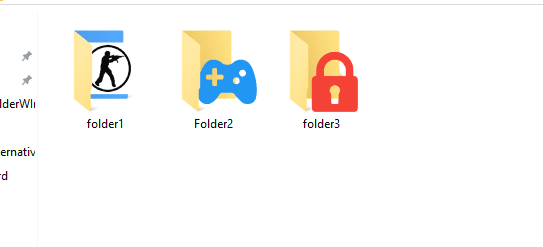
Åbn værktøjet, og gå til den mappe, du vil tilpasse. Nu kan du erstatte ikonet med et billede eller tilføje en farve og overlejring til det.
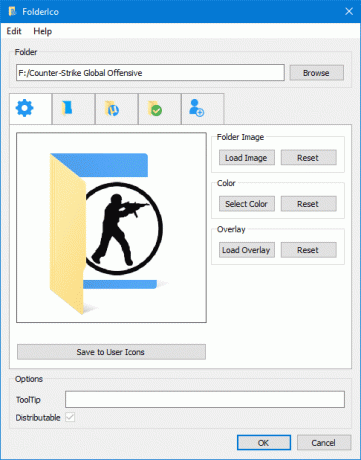
Du kan bruge et hvilket som helst PNG- eller JPEG-billede som overlejring. Her har jeg brugt Counter-Strike logoet. Du kan også tilføje farve til baggrunden. Hvis du tror, du vil bruge ikonet igen med andre mapper, kan du endda gemme det ved at klikke på Gem til brugerikoner. Der er også nogle forudinstallerede ikoner, som du kan bruge.
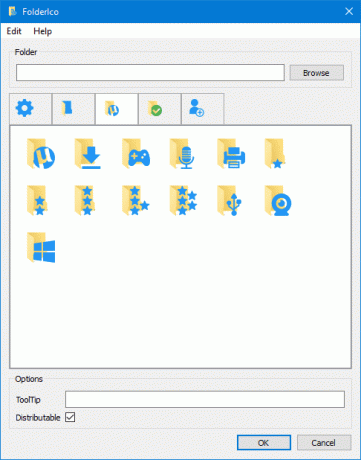
3. Windows 10 skins
En af måderne til fuldstændig at ændre udseendet og følelsen af filstifinderen og mapperne er at installere skin packs. Der er mange seje temaer og skins tilgængelige til Windows 10. Skins til dine yndlingsspil, metro-temaer og skins med Android-tema.

Jeg anbefaler dig at downloade skins fra skinpacks.com. Jeg har brugt deres skins siden Windows 7. Der er også en Skin Pack Creator og IconPack Creator for at skabe dine egne brugerdefinerede skins. En ting at bemærke her er, at hele Windows-brugergrænsefladen ikke kun ændrer filstifinderen. Hvis du ikke vil ændre hele brugergrænsefladen, kan du bruge SkinPack-skaberen til at oprette dine egne tilpassede skins til filstifinder og mapper.
Få andre tilføjelser
Tidligere havde vi delt et værktøj, der giver faner i Chrome-stil i filstifinderen. Også, hvis du ved, at filstifinderen ikke viser mappestørrelse i detaljeret visning. Så for hurtigt at se størrelsen på mappen, kan du bruge dette lille værktøj kaldet Mappestørrelse.
Andre værktøjer til at tilføje til denne liste? Fortæl os det i kommentarerne eller del det på vores fora.
LÆS OGSÅ: 3 kraftfulde værktøjer til at finjustere og tilpasse Windows 10
Sidst opdateret den 2. februar, 2022
Ovenstående artikel kan indeholde tilknyttede links, som hjælper med at understøtte Guiding Tech. Det påvirker dog ikke vores redaktionelle integritet. Indholdet forbliver upartisk og autentisk.

Skrevet af
Han er en pc-nørd, Android-nørd, programmør og en tænker. Han kan lide at læse inspirerende historier og lære nye skrifter. I sin fritid vil du finde ham på udkig efter forskellige måder at automatisere sin Tech. Han skriver også om Android og Windows Customization Tips på sin egen blog All Tech Flix.



